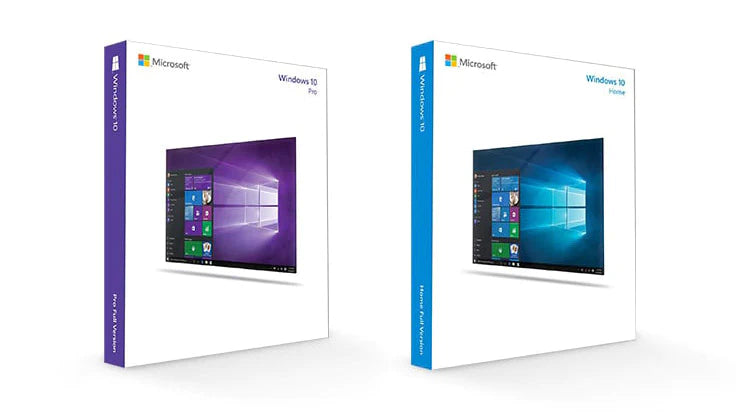Alors que Windows 10 Home est déjà doté d'une suite de fonctionnalités supplémentaires par rapport à Windows 8.1, notamment l' assistant vocal numérique Cortana et Virtual Desktops, Windows 10 Pro offre une meilleure connectivité et des outils de confidentialité . Si vous souhaitez profiter d'outils tels que BitLocker pour le chiffrement de disque et Assigned Access pour verrouiller les comptes d'utilisateurs ou pour vous connecter à un domaine Windows, vous souhaiterez peut-être passer de Windows 10 Home à Pro.
Tout d’abord, localisez ou recherchez votre clé de produit Windows (pour Windows 10 ou Windows 11)
Selon la manière dont vous avez obtenu votre copie de Windows 10 ou Windows 11 (licence OEM, commerciale ou en volume), vous aurez besoin d'une clé de produit à 25 caractères ou d'une licence numérique pour l'activer. Une licence numérique (appelée droit numérique dans Windows 10, version 1511) est une méthode d'activation qui ne nécessite pas la saisie d'une clé de produit. Sans l’un de ces éléments, vous ne pourrez pas activer votre appareil.
Une clé de produit Windows est un code de 25 caractères utilisé pour activer Windows. Cela ressemble à ceci :
CLÉ PRODUIT : XXXXX-XXXXX-XXXXX-XXXXX-XXXXX
L'endroit où trouver votre clé de produit dépend de la manière dont vous avez obtenu votre copie de Windows :
- Un nouveau PC sous Windows. La plupart des nouveaux PC sont livrés avec des clés de produit préinstallées, incluses dans l'emballage du PC ou incluses sur le certificat d'authenticité (COA) attaché au PC. Pour plus d’informations, contactez le fabricant de votre matériel.
- Une copie de Windows 10 ou Windows 11 auprès d'un revendeur agréé. La clé de produit se trouve sur une étiquette ou une carte à l'intérieur de la boîte dans laquelle Windows est entré. Pour plus d'informations, contactez le détaillant qui vous a vendu Windows 10 ou Windows 11.
- Une copie numérique de Windows 10 ou Windows 11 provenant d'un détaillant agréé comme SoftwareKeep ou le site Web de Microsoft . Recherchez votre clé de produit dans l'e-mail de confirmation que vous avez reçu après l'achat de Windows 10 ou Windows 11 dans un casier numérique accessible via le site Web du détaillant.
- Mise à niveau gratuite vers Windows 10 ou Windows 11. Si vous avez effectué une mise à niveau gratuite vers Windows 10 ou Windows 11 à partir de Windows 10, Windows 7 ou Windows 8.1, vous devriez disposer d'une licence numérique au lieu d'une clé de produit.
- Application du Microsoft Store. Si vous avez acheté une mise à niveau Windows (Windows 10 ou Windows 11 Pro) dans l'application Microsoft Store, vous recevrez une licence numérique au lieu d'une clé de produit dans l'e-mail de confirmation envoyé pour confirmer l'achat. Ce message électronique contiendra la licence numérique. Vous pouvez utiliser la licence numérique pour l'activation.
- Contrat de licence en volume ou abonnement MSDN. Votre clé de produit est disponible via le portail Web de votre programme. Voir Activation en volume pour Windows 10 pour plus d'informations.
Sauter à:
- Windows 10 Famille contre. Pro : Lequel vous convient le mieux ? (2021)
- Comparaison des fonctionnalités de Windows 10 Famille et Pro
- Gestion d'entreprise et déploiement (BMD)
- Quelles fonctionnalités Windows 10 Famille et Professionnel ont-elles en commun ?
- Clés de produit Windows 10 pour 2021 toutes les versions
- Combien coûte une clé d’activation Windows 10 ?
- Comment mettre à niveau vers Windows 10 Guide étape par étape
-
Clé de produit Windows 10 Pro - Mise à niveau gratuite
Meilleur site Web pour acheter Windows et Microsoft Office à moindre coût et en toute sécurité
Comparez Windows 10 Famille et Windows 10. Pro
Décomposons les différences entre les versions de Windows 10 - Famille et Pro - pour vous aider à trouver celle qui répond le mieux à vos besoins.
Remarque : consultez nos offres de produits pour voir quelle version de Windows 10 répond à toutes vos cases.

Windows 10 Famille contre. Pro
Si vous n'avez pas le temps de lire jusqu'au bout, regardez cette vidéo :
Windows 10 Famille ou Pro : lequel vous convient le mieux ? (2021)
Tout d’abord : Home est la version standard de Windows 10. Il s’agit du package de base conçu pour l’utilisateur général. Windows 10 Professionnel est davantage destiné à un usage professionnel avec des capacités, une sécurité et des fonctionnalités professionnelles améliorées.
Comparaison des fonctionnalités de Windows 10 Home et Pro
Windows 10 Famille et Windows 10 Professionnel partagent de nombreuses fonctionnalités. Mais Windows 10 Pro possède quelques fonctionnalités supplémentaires que la version Home ne peut pas prendre en charge.
Caractéristiques : Windows 10 Professionnel a plus de fonctionnalités
Pour simplifier la comparaison, nous avons répertorié uniquement les fonctionnalités de Windows 10 Pro manquantes dans Windows 10 Home.
|
Fonctionnalité |
Windows 10 Famille |
Windows 10 Professionnel |
|
Chiffrement de périphérique BitLocker |
Non |
Oui |
|
Protection des informations Windows (WIP) |
Non |
Oui |
|
Gestion des appareils mobiles |
Non |
Oui |
|
Hyper-V |
Non |
Oui |
|
Stratégie de groupe |
Non |
Oui |
|
Itinérance d’état d’entreprise avec Azure |
Non |
Oui |
|
Microsoft Store pour entreprises |
Non |
Oui |
|
Accès attribué |
Non |
Oui |
|
Approvisionnement dynamique |
Non |
Oui |
|
Windows Update pour les entreprises |
Non |
Oui |
|
Configuration du mode kiosque |
Non |
Oui |
|
Prise en charge d'Active Directory |
Non |
Oui |
|
Prise en charge d'Azure Active Directory |
Non |
Oui |
Si vous trouvez la plupart de ces fonctionnalités inutiles, ce n’est pas une surprise. En effet, la plupart des gens n’ont pas vraiment besoin des fonctionnalités supplémentaires de Windows 10 Professionnel. Généralement, Windows 10 Professionnel est conçu pour les entreprises.
En résumé, deux domaines différencient Windows 10 Home et Windows 10 Pro.
Sécurité
Sécurité : Windows 10 Professionnel dispose de fonctionnalités de sécurité supplémentaires
Concernant la sécurité, Windows 10 Pro dispose du cryptage des appareils Bitlocker et de la protection des informations Windows (WIP) qui manquent dans Windows 10 Home.
Caractéristiques fondamentales
Fonctionnalités de base : Windows 10 Home n'a pas les principes de base de Windows
Windows 10 Famille
- Nécessite une application tierce pour un bureau virtuel.
- La prise en charge du bureau à distance nécessite une application tierce.
Windows 10 Professionnel
- Rejoindre un domaine.
- Rejoindre un domaine Azure Active Directory.
- Internet Explorer en mode entreprise.
- Bureau à distance avec gestion centralisée.
- Client Hyper-V.
Gestion d'entreprise et déploiement (BMD)
Fonctionnalités de gestion : Windows 10 Professionnel possède des fonctionnalités de gestion et de déploiement
En ce qui concerne BDM, Windows 10 Pro possède toutes les fonctionnalités BDM qui manquent dans l'édition Home. Ceux-ci incluent la stratégie de groupe, la gestion des appareils mobiles, Hyper-V, l'itinérance d'état d'entreprise avec Azure, le Microsoft Store pour entreprises, l'accès attribué, le provisionnement dynamique, Windows Update pour les entreprises, la configuration du mode kiosque, la prise en charge d'Active Directory et la prise en charge d'Azure. Active Directory.
Quelles fonctionnalités Windows 10 Famille et Professionnel ont-elles en commun ?
Toutes les versions de Windows 10 (y compris Pro et Home) sont dotées de toutes les fonctionnalités de base destinées à un large marché grand public. Ces fonctionnalités incluent Cortana, Outlook, OneNote et Microsoft Edge.
Windows 10 Home est compatible avec le programme Windows Insider, mais il limite les services de sécurité et de gestion de groupe mis à disposition des autres versions.
Verdict
Windows 10 Professionnel est-il meilleur que Windows 10 Famille ?
En bref. La principale différence entre Windows 10 Famille et Windows 10 Professionnel réside dans la sécurité du système d'exploitation. Windows 10 Professionnel est un choix plus sûr lorsqu'il s'agit de protéger votre PC et de sécuriser vos informations. De plus, Windows 10 Pro offre des fonctions utiles telles que le Bureau à distance et convient parfaitement aux entreprises et aux entreprises.
Verdict final : choisissez la version adaptée à vos besoins
Vous voulez Windows 10 ?
Obtenez le système d'exploitation Windows 10 dès aujourd'hui parmi notre large sélection. Profitez de la vitesse, de la sécurité, de la durabilité et d’un superbe design. Vous aurez tout.
Mise à niveau de Windows 10 Famille vers Windows 10 Professionnel
La mise à niveau de Home vers Pro est simple. Lors de la mise à niveau, la licence Pro remplace la licence Home.
Une façon d'y parvenir est de payer pour une mise à niveau vers Windows 10 Pro . Mais si vous disposez déjà d'une clé OEM pour Windows 10 Pro, suivez simplement les étapes ci-dessous pour savoir comment mettre à niveau et activer votre système Pro :
Étapes clés de la mise à niveau de Windows 10 Professionnel à suivre
Avant de plonger dans la mise à niveau du produit Windows 10 Pro, voici quelques clés gratuites que vous pouvez utiliser.
Clés de produit Windows 10 pour 2021 toutes les versions :
|
Clé professionnelle Windows 10 |
W269N-WFGWX-YVC9B-4J6C9-T83GX |
|
Windows 10 Professionnel version 10240 |
VK7JG-NPHTM-C97JM-9MPGT-3V66T |
|
Clé N Windows 10 Professionnel |
MH37W-N47XK-V7XM9-C7227-GCQG9 |
|
Clé d'entreprise Windows 10 |
NPPR9-FWDCX-D2C8J-H872K-2YT43 |
|
Clé N Windows 10 Entreprise |
DPH2V-TTNVB-4X9Q3-TJR4H-KHJW4 |
|
Clé d'éducation Windows 10 |
NW6C2-QMPVW-D7KKK-3GKT6-VCFB2 |
|
Windows 10 Professionnel 2020 |
W269N-WFGWX-YVC9B-4J6C9-T83GX |
|
Clé LTSC Windows 10 Entreprise |
92NFX-8DJQP-P6BBQ-THF9C-7CG2H |
|
Windows 10 Entreprise G |
YYVX9-NTFWV-6MDM3-9PT4T-4M68B |
|
Windows 10 Professionnel pour postes de travail |
NRG8B-VKK3Q-CXVCJ-9G2XF-6Q84J |
Combien coûte une clé d’activation Windows 10 ?
Vous pouvez acheter Windows 10 authentique pour :
Comment mettre à niveau vers Windows 10 Guide étape par étape
Étape 1 : Appuyez sur WINDOWS+R sur votre clavier pour ouvrir la fenêtre Exécuter, tapez slui.exe puis cliquez sur OK.
Remarque : Assurez-vous que votre travail est enregistré et que toutes les applications sont fermées sur votre ordinateur avant de démarrer la mise à niveau. Suivez les instructions et votre mise à niveau va maintenant commencer. Ne vous inquiétez pas si votre ordinateur redémarre pendant le processus de mise à niveau ; c'est normal.
Étape 2 : Essayez de saisir votre clé de produit Windows 10 Pro dans la boîte de dialogue, comme indiqué.

Étape 3 : Si la clé OEM n'est pas acceptée, essayez d'abord d'utiliser la clé de produit Windows 10 Pro de Microsoft pour les utilisateurs souhaitant mettre à niveau leurs systèmes.
Remarque : Cela vous permettra de mettre à niveau votre Windows 10 Home vers Pro, mais cela n'activera pas Pro ; ça vient plus tard
Comment changer de clé de produit Windows 10
- Appuyez sur la touche Windows + I pour ouvrir les paramètres , puis accédez à
-
Mise à jour et sécurité > Activation > Modifier la clé de produit et la clé de produit de Microsoft ( VK7JG-NPHTM-C97JM-9MPGT-3V66T ) dans l'espace prévu.

-
Une boîte de dialogue Contrôle de compte d'utilisateur peut s'ouvrir et vous demander si vous souhaitez autoriser l'application à apporter des modifications. Cliquez sur Oui

-
Entrez maintenant la clé de produit Windows 10 Pro : VK7JG-NPHTM-C97JM-9MPGT-3V66T . Remarque : Assurez-vous que votre travail est enregistré et que toutes les applications sont fermées sur votre ordinateur avant de lancer la mise à niveau.

-
Suivez les instructions et votre mise à niveau va maintenant commencer. Ne vous inquiétez pas si votre ordinateur redémarre pendant le processus de mise à niveau ; c'est normal

Étape 4 : Une fois la mise à niveau terminée, vous pouvez désormais utiliser votre clé OEM pour activer Windows 10 Pro
- Cliquez sur le bouton Démarrer en bas à gauche de votre écran et sélectionnez à nouveau Paramètres (vous pouvez également appuyer sur WINDOWS+I pour ouvrir la fenêtre Paramètres )
-
Cliquez sur Mise à jour et sécurité , puis sélectionnez l' onglet Activation sur la gauche. Dans l'onglet Activation, cliquez sur Modifier la clé de produit

- Entrez maintenant votre Clé OEM Windows 10 Professionnel et cliquez Suivant activer
Clé de produit Windows 10 Pro - Mise à niveau gratuite
- MH37W-N47XK-V7XM9-C7227-GCQG9
- VK7JG-NPHTM-C97JM-9MPGT-3V66T
- W269N-WFGWX-YVC9B-4J6C9-T83GX
- WNMTR-4C88C-JK8YV-HQ7T2-76DF9
- W269N-WFGWX-YVC9B-4J6C9-T83GX
- TX9XD-98N7V-6WMQ6-BX7FG-H8Q99
- DPH2V-TTNVB-4X9Q3-TJR4H-KHJW4
C'est ça! Votre ordinateur devrait maintenant être mis à niveau de Windows Home 10 vers Pro et entièrement activé. Vous pouvez désormais profiter de toutes les fonctionnalités de Windows 10 Pro !
FAQ
Comment trouver la clé de produit Windows 10 à l’aide de l’invite de commande ?
- Appuyez simultanément sur la touche Windows + X.
- À partir de là, cliquez sur Invite de commandes en tant qu'administrateur.
- Maintenant, dans l' invite de commande , tapez simplement la commande ci-dessous et appuyez sur Entrée " wmic path SoftwareLicensingService get OA3xOriginalProductKey". sans les guillemets.
- Votre produit sera répertorié sur la page suivante.
Résumé: Comment mettre à niveau Windows 10 Home vers Pro à l'aide d'une clé OEM
- Appuyez sur la touche Windows + R.
- Tapez : slui.exe.
- Appuyez sur Entrée.
- Entrez votre clé Windows 10 Pro.
- Une fois que votre clé Windows 10 est prête, sélectionnez Système.
- Sélectionnez À propos de puis Modifier la clé de produit ou mettez à niveau votre édition de Windows.
- Cliquez sur Oui si le contrôle de compte d'utilisateur apparaît.
Voir également:
> 4 questions fréquemment posées sur les clés de produit et l'activation de Windows 10
> Comment trouver votre clé de produit Windows 10
> Comment mettre à niveau Windows 10 Édition Familiale vers Pro à l'aide d'une clé de mise à niveau et de SLMGR
> Comment brancher votre clé de produit avec SLMGR et SLUI